 |  |
 |
| ||||||||
注記: これは、すべての統合シナリオを対象としているわけではなく、いくつかの例を示しています。 お客様は、IT 部門との統合に関する現在の設定をレビューして、公開証明書を更新する適切なプロセスを決定する必要があります。
統合 (ECC または RSA) にはどの証明書タイプを使用する必要がありますか。
証明書タイプは、カスタマのランドスケープ内でサポートされ、カスタマによって選択されたアルゴリズムによって異なります。
現在、Web サービスに Ariba 証明書を使用していません。 新しい証明書を今すぐ追加しますか?
Ariba との統合によっては、証明書ピンニングが使用される場合があります。つまり、Ariba クラウドシステムに接続するシステムインターフェイスでは、信頼できる認証機関によって署名された有効な Web サーバー証明書だけでなく、特定の Web サーバー証明書のみが信頼されます。証明書ピンニングを使用する場合は、新しい証明書をインポートする必要があることに注意してください。
受信 Web サービスにはどのような変更が必要ですか。
HTTPS 接続を確立するには、新しい Ariba 証明書を信頼する必要があります。顧客は、新しい Ariba 証明書をトラストストア (キーストア) に追加する必要があります。一般的な指示は、顧客が SAP Ariba 製品との統合で使用するアプリケーションによって異なるため、提供できません。
送信 Web サービスにはどのような変更が必要ですか。
お客様は、既存の Ariba 公開鍵を新しい公開鍵に置き換えることで、SAP Ariba と統合されているアプリケーションの認証設定を変更する必要があります。正確なステップは、顧客が SAP Ariba との統合に使用しているアプリケーションに依存するため、一般的な手順は提供できません。
Ariba 公開鍵はどのようにして取得できますか。
公開鍵を取得するには、以下の手順に従います。
スタンドアロン統合ツールキット (ITK) で必要となる変更 - PI なし
詳細については、このナレッジ記事を参照してください。
PI のスタンドアロン統合ツールキット (ITK) にはどのような変更が必要ですか。
新しい証明書を PI キーストアに追加する必要があります。
SAP NetWeaver PI キーストアでのビューの登録

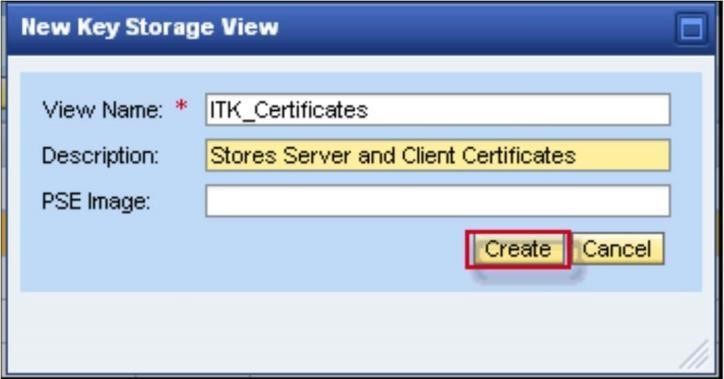
ビュープロシージャへのサーバおよびクライアント証明書のインポート
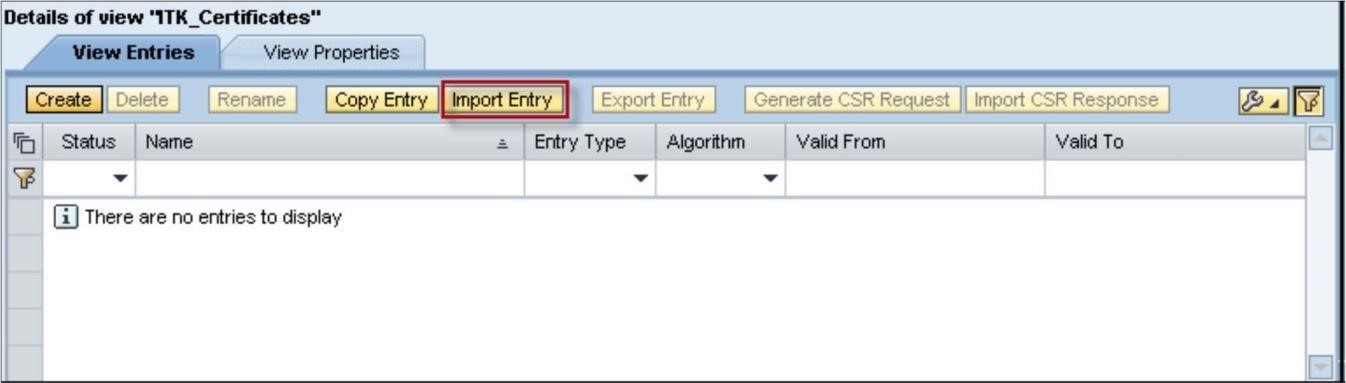
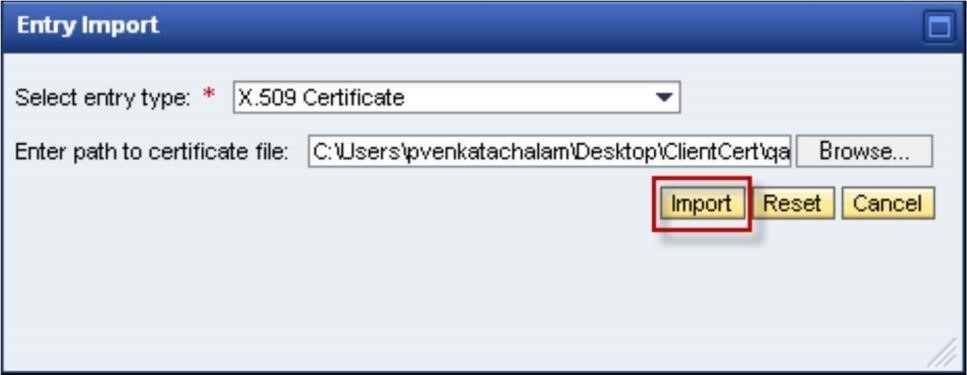
注記: クライアント証明書をインポートするには、上記のステップ 1 ~ 4 を繰り返します
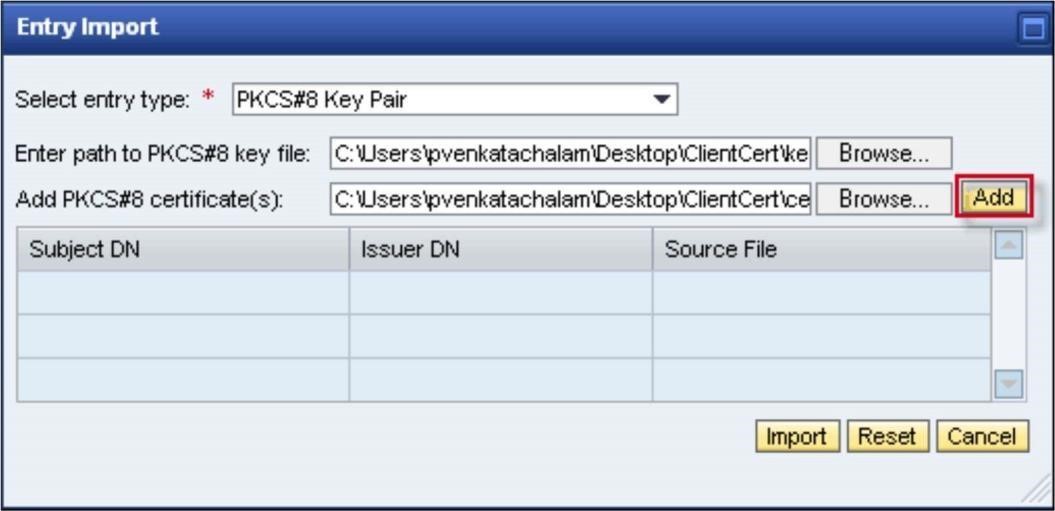
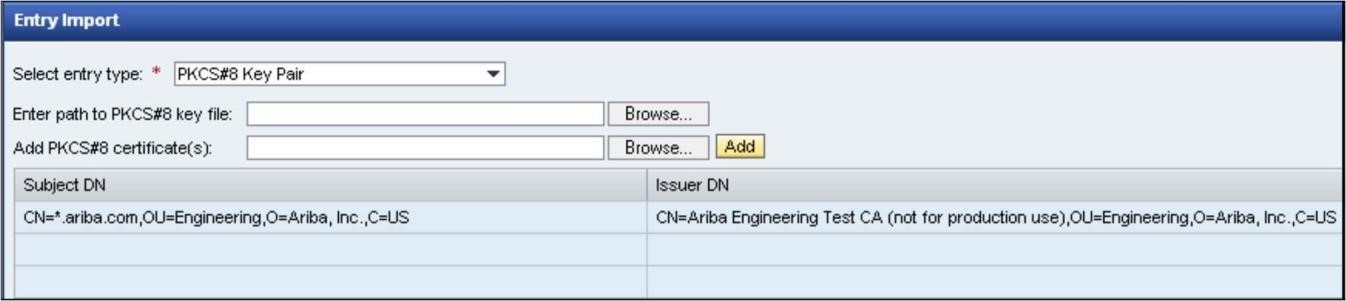
結果:
以下の図は、ITK_Certificates ビューにインポートされた証明書の詳細を示しています。
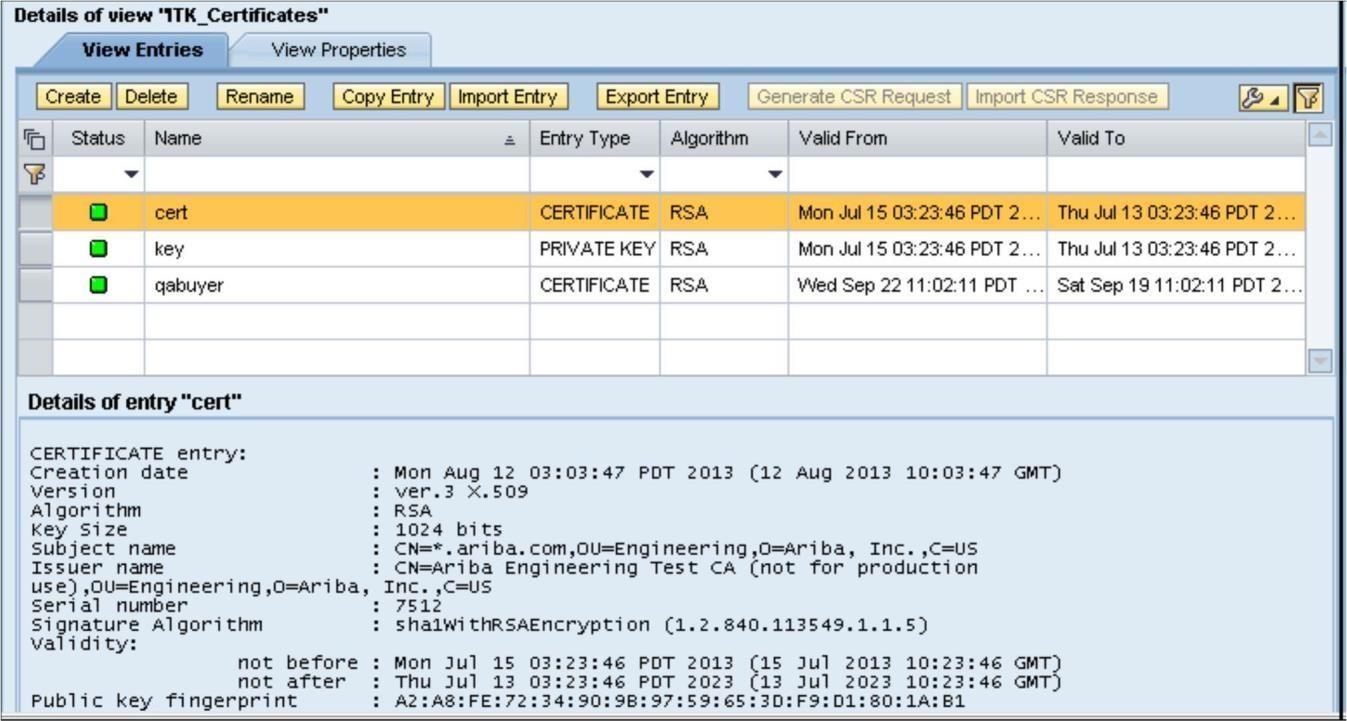
注記
上の図では、サーバ証明書とクライアント証明書が同じビューにインポートされています。ただし、サーバ証明書とクライアント証明書には異なるビューを使用できます。
キーストアの権限の付与
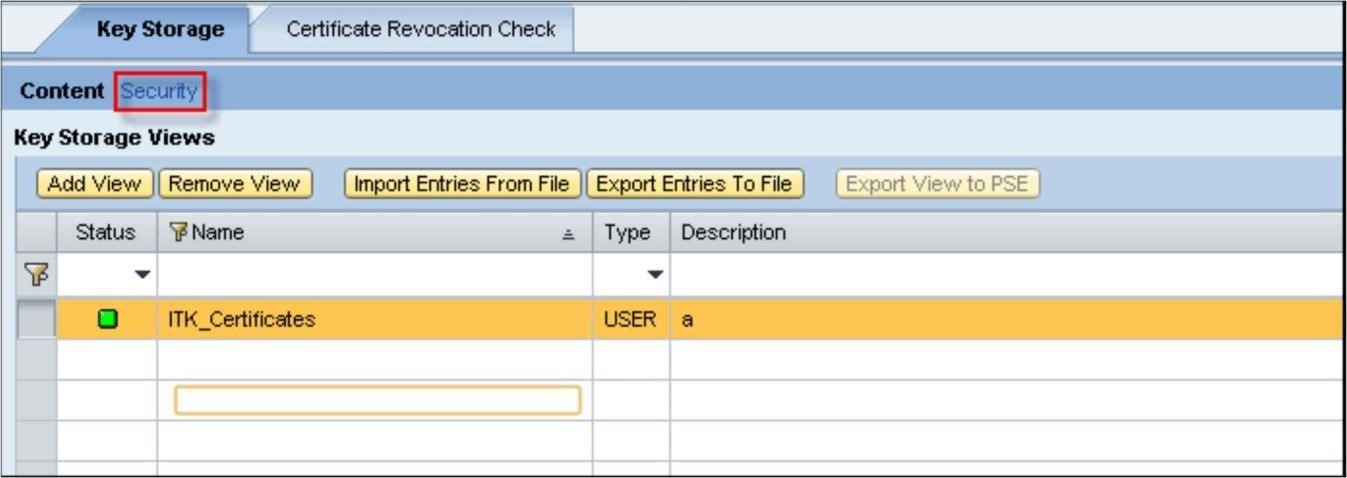
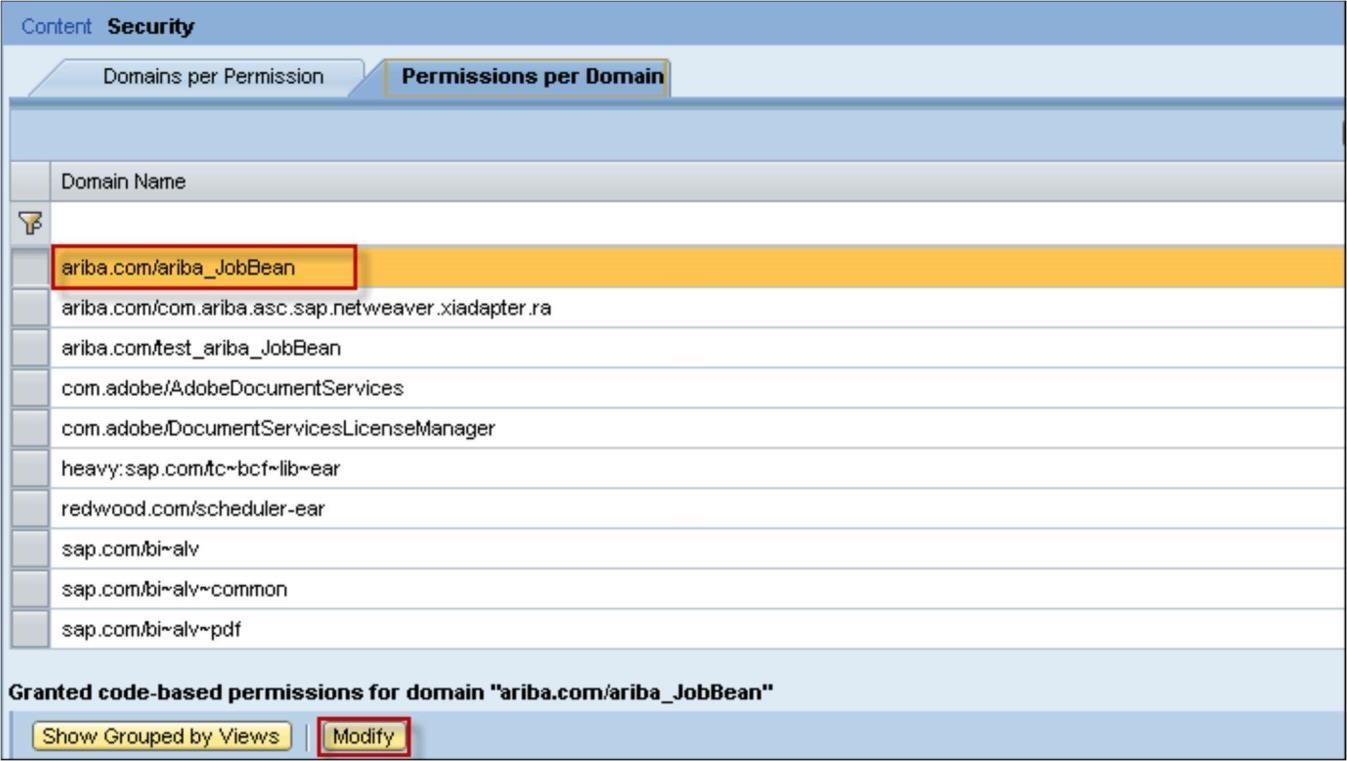
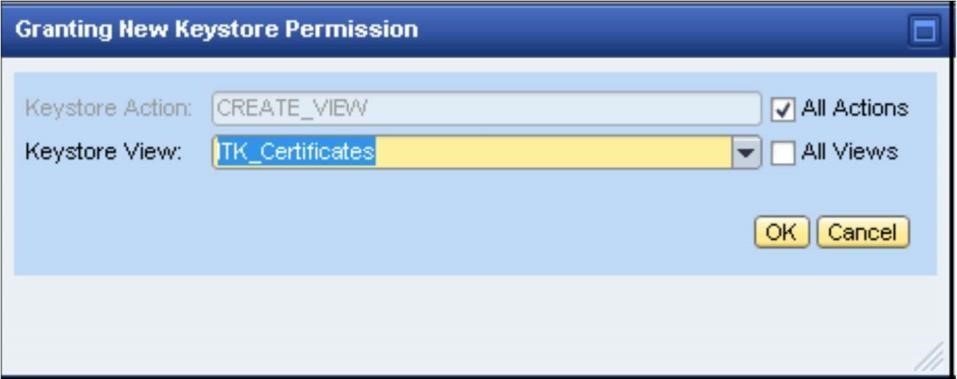
直接接続または間接接続 (マスタデータ/SIPM) を使用した ERP 統合には、どのような変更が必要ですか。
間接接続については、PI で新しい証明書を追加する手順については、この文書のセクション "ビューの登録および SAP NetWeaver キーストアへの証明書のインポート" を参照してください。
直接接続の場合、ステップは以下のとおりです。